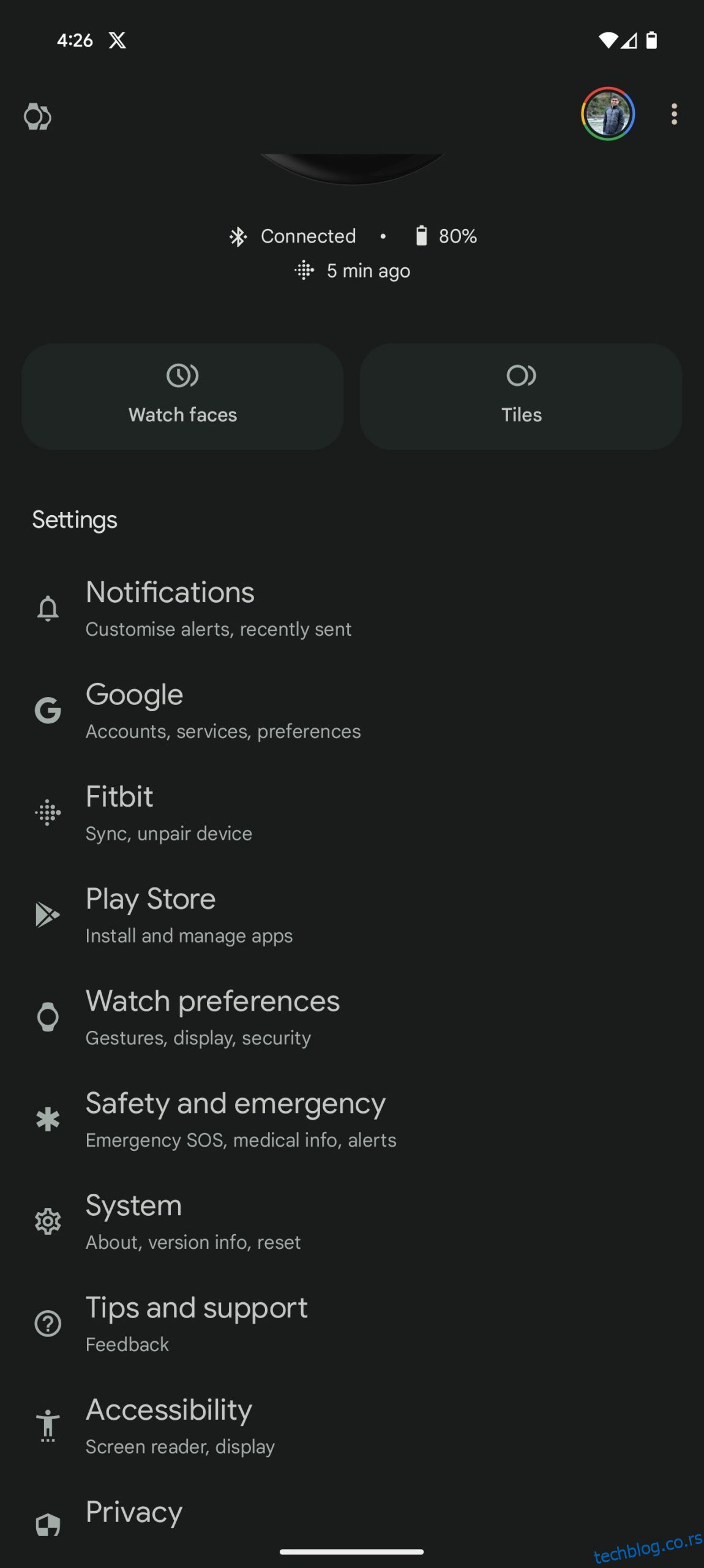Имате нови Пикел Ватцх или Пикел Ватцх 2? Гоогле-ови Веар ОС паметни сатови садрже многе вредне функције за које можда нисте знали. Овде ћемо их открити да бисмо вам помогли да максимално искористите свој Пикел сат.
Преглед садржаја
1. Прилагођавање екрана тренинга
Ако желите да пратите своје сесије вежбања, прво би требало да прилагодите екран за вежбање вашег сата. На овај начин можете приказати важне статистике на врху док остале померате на дно или их сакривате. Можете имати прилагођени екран за вежбање за сваку активност.
Пратите ова упутства да бисте прилагодили екран за вежбање:
Прилагођавање екрана за вежбање је једина функција на овој листи која је ограничена на Пикел Ватцх 2; оригиналном моделу то недостаје.
2. Синхронизујте режим за спавање са својим Пикел телефоном
Да ли сте подесили режим за спавање на свом Андроид телефону? Ако је тако, желећете да се ваш Пикел сат синхронизује са њим и да се уверите да вам сан не буде поремећен. Исто тако, можда ћете желети да се режим Не узнемиравај синхронизује на телефону и сату тако да вас не ометају долазна обавештења док сте на састанку.
Ово можете да подесите у пратећој апликацији Пикел Ватцх. Једноставно идите на одељак Обавештења и уверите се да је поставка Синхронизација на сату и телефону укључена.
![]()
![]()
Имајте на уму да ако сте свој Пикел сат упарили са телефоном који није Пикел (као што је Самсунг уређај), нећете моћи да синхронизујете режим за спавање између два уређаја.
3. Хитан СОС за помоћ
Ако већ нисте, прва ствар коју треба да урадите након упаривања Пикел сата са телефоном је да подесите Хитни СОС. Ова функција вам омогућава да брзо контактирате хитне службе током ситуације опасне по живот. Можете да покренете Хитни СОС притиском на круницу пет пута.
Да бисте подесили хитни СОС на свом Пикел сату, пратите доленаведене кораке:
Из истог менија Безбедност и хитне случајеве, такође можете да омогућите откривање пада и приступ информацијама за хитне случајеве на свом Пикел сату. Вреди одвојити време и да подесите безбедносне функције и функције за хитне случајеве на Пикел телефону.
4. Снимци екрана без проблема
Прављење снимака екрана на неким Веар ОС сатовима је мука, јер за ово морате да користите пратећу апликацију на телефону. Срећом, ово није случај са Пикел Ватцх-ом или Пикел Ватцх-ом 2.
Потребно је само да истовремено притиснете бочно дугме и круницу да бисте направили снимак екрана. На упареном телефону ће се појавити упит о снимку екрана, који можете да додирнете да бисте поделили слику.
![]()
Имајте на уму да ако не реагујете на обавештење, уређај неће сачувати снимак екрана. Ово је значајно ограничење јер вас спречава да правите више снимака екрана један уз други.
5. Нативе Цлоуд Бацкуп
Периодично прављење резервне копије података на вашем Пикел Ватцх-у ће знатно олакшати обнављање приликом промене уређаја или у случају несрећног догађаја који захтева ресетовање.
Веар ОС 4 и новије верзије укључују изворну опцију резервне копије у облаку, што знатно олакшава прављење резервне копије Пикел Ватцх-а:
Такође можете да омогућите резервну копију у облаку директно са свог Пикел сата тако што ћете отићи на Подешавања > Систем > Резервна копија.
Ваш сат ће се аутоматски вратити на повезани Гоогле налог када је напуњен и повезан на Ви-Фи. Последње детаље резервне копије можете пронаћи на истој страници са подешавањима.
6. Пресликајте упутства за Гоогле мапе
Желите да користите свој Пикел сат за навигацију помоћу Гоогле мапа? Коришћење апликације Гоогле мапе на телефону за добијање упутстава неће аутоматски пресликати упутства на сату. Морате ручно да омогућите пресликавање пратећи ове кораке:
Следећи пут када користите Гоогле мапе за навигацију до места на свом телефону, апликација Мапе на Пикел Ватцх-у ће пресликати упутства.
7. Згодна плочица Гоогле помоћника
Да ли често користите Гоогле помоћник за контролу паметних кућних уређаја или постављање аларма? Користите плочицу Гоогле помоћника да бисте додали пречицу до често коришћених гласовних команди за брз приступ. На овај начин можете једноставно да додирнете пречицу у плочици да бисте покренули радњу уместо да сваки пут позивате Гоогле помоћник.
Можете да имате само једну плочицу Помоћника са две радње пречице, што може да делује ограничавајуће — посебно ако се у великој мери ослањате на гласовног помоћника.
Приступите плочици Гоогле помоћника тако што ћете превући прстом налево или удесно на бројчанику сата и проћи кроз све доступне плочице. Ако га не видите, дуго притисните на екрану и додајте плочицу Помоћник.
Вреди напоменути да ће се Гоогле помоћник ослањати на ваш телефон да обради команду, тако да се радња неће одмах покренути када притиснете пречицу на плочици.
Ако шетате кроз несигурно насеље или путујете сами и бринете за своју безбедност, можете да користите функцију безбедносне провере на свом Пикел сату да бисте били мирни.
Да бисте то искористили, потребно је да подесите тајмер за пријаву на крају којег морате да потврдите да радите у реду. Ако не доставите потврду, ваша локација ће се аутоматски делити са вашим наведеним контактима за хитне случајеве.
Када покрећете безбедносну проверу, можете да изаберете да ли ходате сами, идете на трчање, планинарење или превоз. Након тога, можете подесити време и одлучити да ли желите да обавестите своје контакте за хитне случајеве о томе. Слично томе, када потврдите своју безбедност до краја тајмера, можете изабрати да обавестите своје контакте ради њихове потврде.
Можете да подесите и конфигуришете Безбедносну проверу у Подешавања > Безбедност и хитне случајеве > Безбедносна провера. Имајте на уму да Провера безбедности захтева дељење у хитним случајевима да би исправно функционисало. Подесите ово друго на свом Пикел сату тако што ћете отићи на Подешавања > Безбедност и хитне случајеве > Дељење у хитним случајевима.
Безбедносне функције попут ове чине Пикел Ватцх једним од најбољих Веар ОС сатова које можете поседовати. Пошто Пикел сат има толико корисних функција, могуће је да не знате све о њима, што би вас могло спречити да користите свој носиви уређај у пуном потенцијалу. Сада када сте свесни свих мање познатих функција, неке од њих можете добро искористити и добити свој новац.